Vous avez besoin de convertir des fichiers audio ou vidéo ? Ou peut-être souhaitez-vous simplement compresser certains médias pour économiser de l’espace de stockage ? Si tel est le cas, NVC est l’application qu’il vous faut. Disponible gratuitement pour les utilisateurs de Windows, ce convertisseur à la fois simple et efficace vous aidera à gérer vos fichiers multimédias en toute quiétude. On vous explique tout dans la suite de cet article.
NVC, un outil pour vos besoins de conversion de fichiers audio et vidéo
NVC (New Video Converter) est une application gratuite pour Windows qui simplifie la conversion et la compression de vos fichiers audio et vidéo. L’appli supporte de nombreux formats, ce qui vous permet de rendre vos médias compatibles avec divers appareils et logiciels.
Pour les vidéos, les formats supportés par NVC incluent MP4, MOV, MKV, M4V, AVI, ainsi que les formats HEVC en MP4 et MKV, et WMV. Et pour l’audio, l’application gère les formats MP3, WAV, M4A, WMA, AAC, FLAC, AC3, AIFF, M4B, M4R, AU, MP2, MKA, OGG et AMR. Autant vous dire qu’avec cette diversité de formats pris en charge, vous êtes équipés pour répondre à presque toutes les exigences de conversion.
Du côté de l’interface, celle-ci est claire et facile à prendre en main, composée de trois menus principaux :
- Video Converter : Ici, vous pouvez convertir vos vidéos dans les formats et les résolutions de votre choix.
- Audio Converter : Ce menu vous permet de changer le format de vos fichiers audio.
- Video Compressor : Cet onglet vous permet de compresser vos vidéos pour qu’elles prennent moins de place sur votre disque.
Passons maintenant à la pratique !
Maîtrisez la conversion et la compression avec NVC
Voici comment convertir et compresser facilement vos fichiers multimédias avec NVC :
- Commencez par télécharger NVC depuis le Microsoft Store.
- Procédez à l’installation du logiciel sur votre ordinateur.
- Exécutez NVC, puis depuis l’interface principale, sélectionnez le menu de votre choix en fonction de l’opération que vous souhaitez réaliser. Par exemple, pour convertir une vidéo dans un autre format, sélectionnez le menu « Video Converter ».
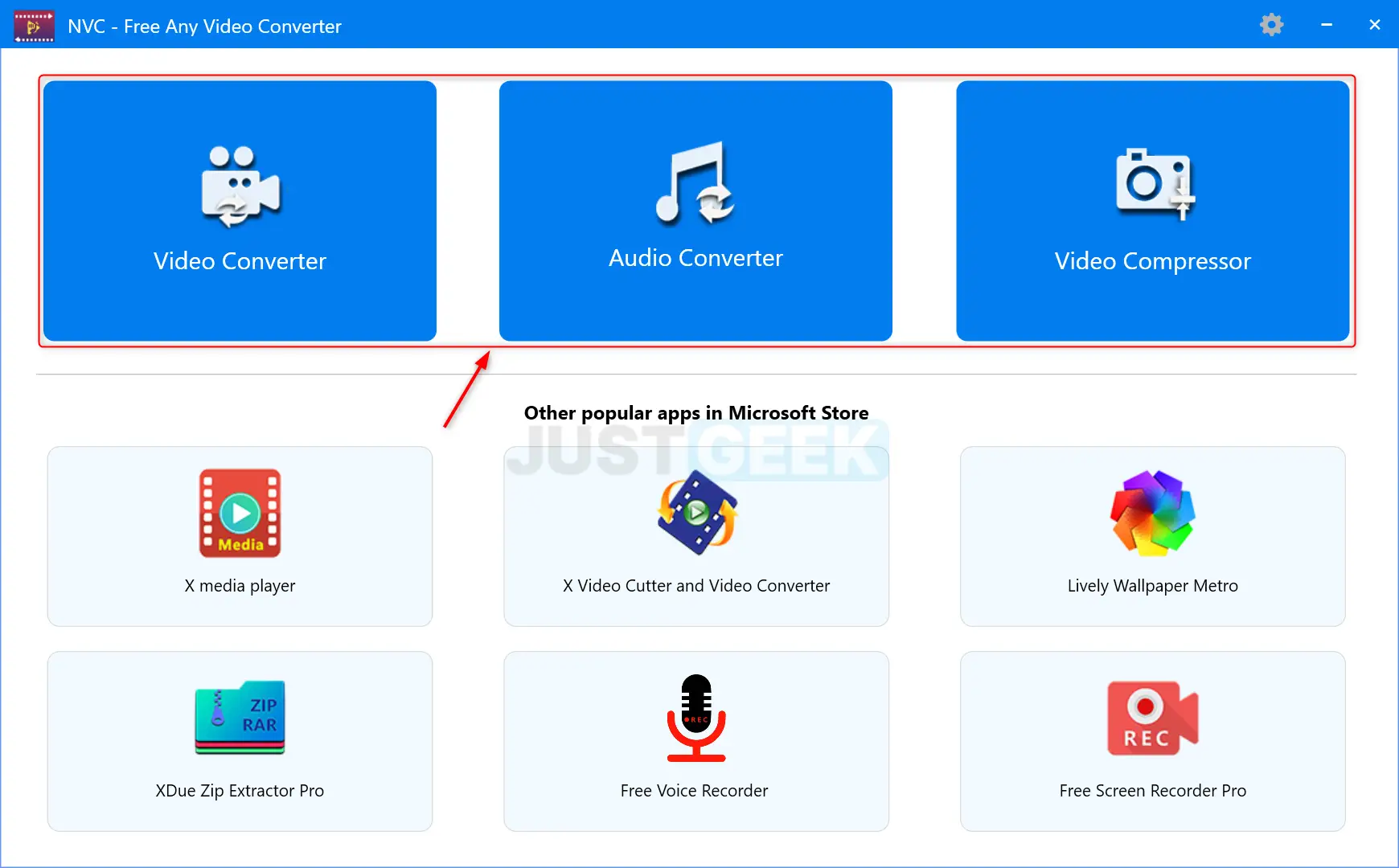
- Une fois dans le menu approprié, utilisez l’option « Add Files » pour ajouter les fichiers que vous souhaitez traiter. Vous pouvez également glisser et déposer les fichiers directement dans la fenêtre de l’application.
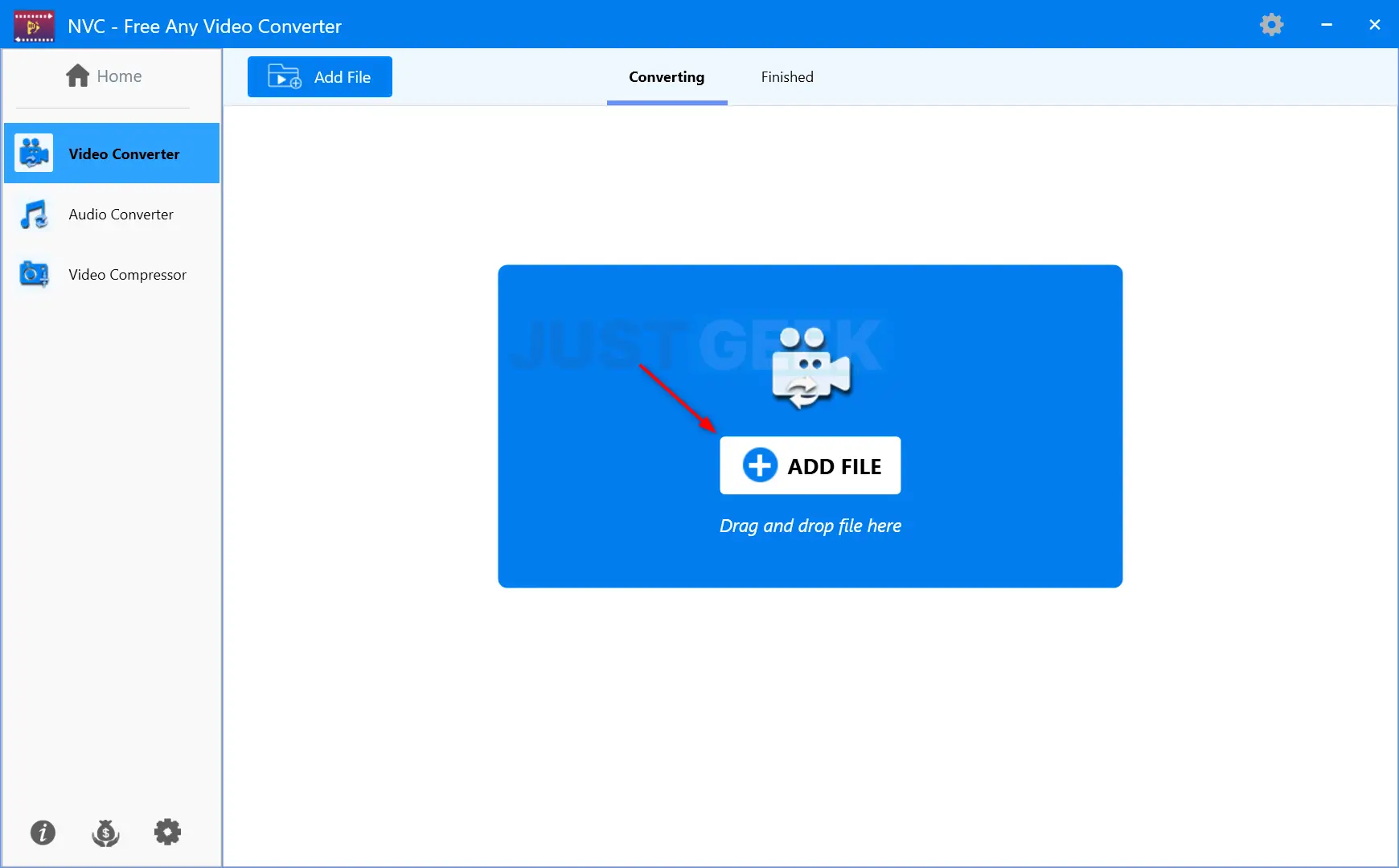
- Pour la conversion de vidéos ou d’audios, choisissez le format de sortie parmi les options disponibles, telles que MP4, MOV, MKV, etc. Pour la compression de vidéos, utilisez le menu déroulant situé en haut à droite pour ajuster le niveau de compression afin de réduire la taille du fichier tout en maintenant une qualité acceptable.
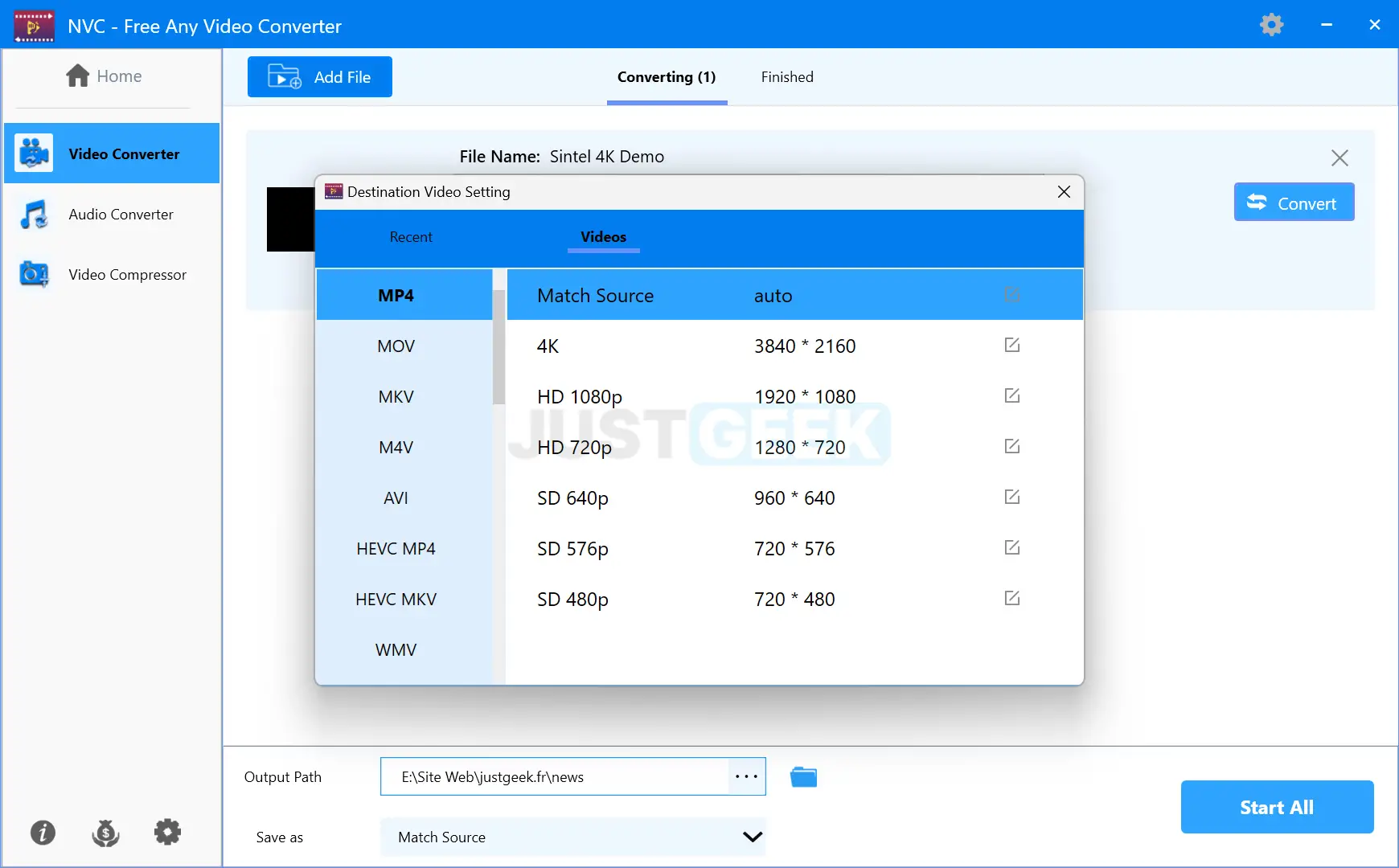
- En bas de l’interface, vous pouvez choisir l’emplacement d’enregistrement pour vos fichiers convertis ou compressés.
- Cliquez sur « Convert » pour démarrer la conversion des fichiers ou sur « Compress » pour la compression.
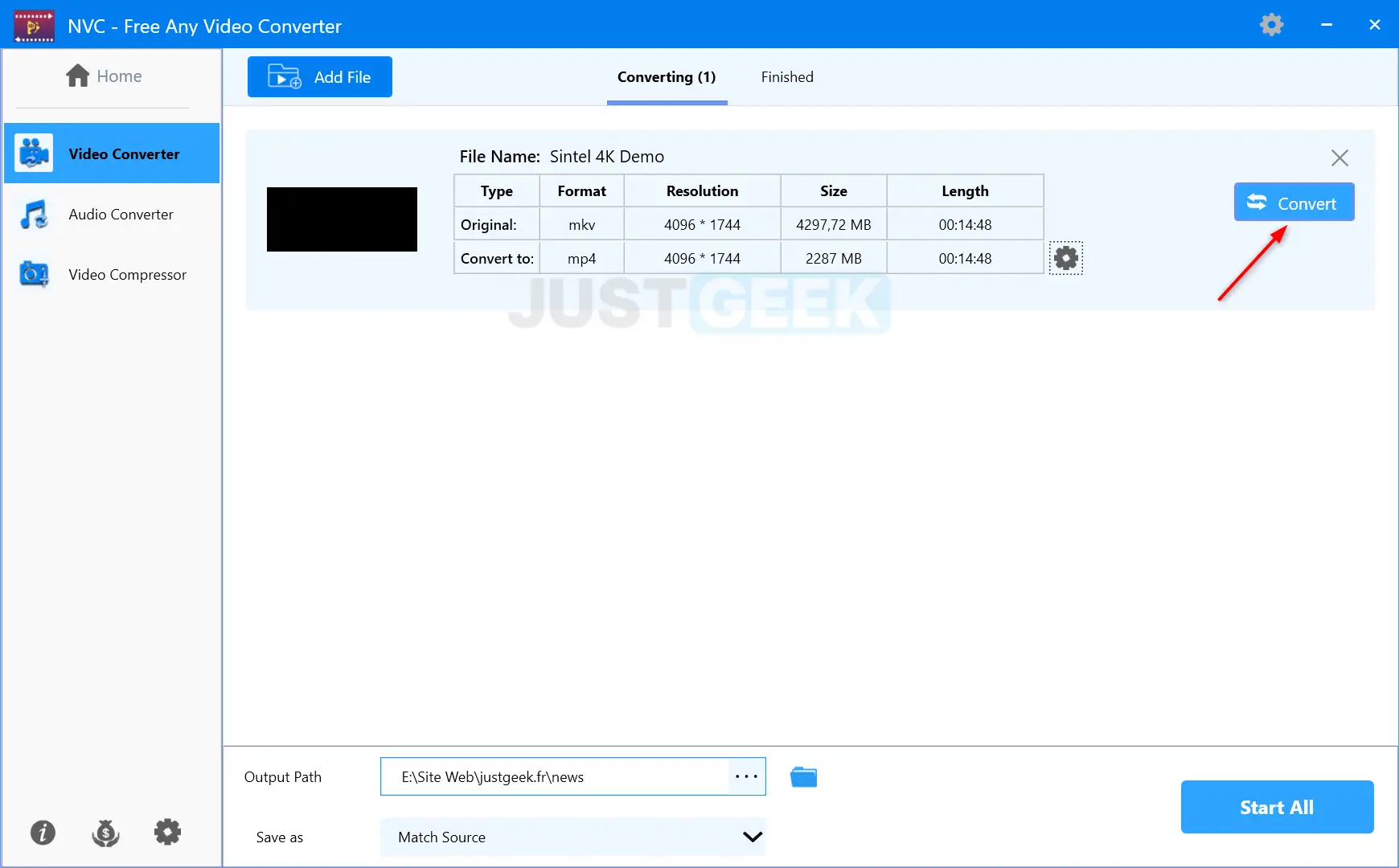
- Vous pourrez suivre la progression en temps réel grâce à la barre de progression affichée.
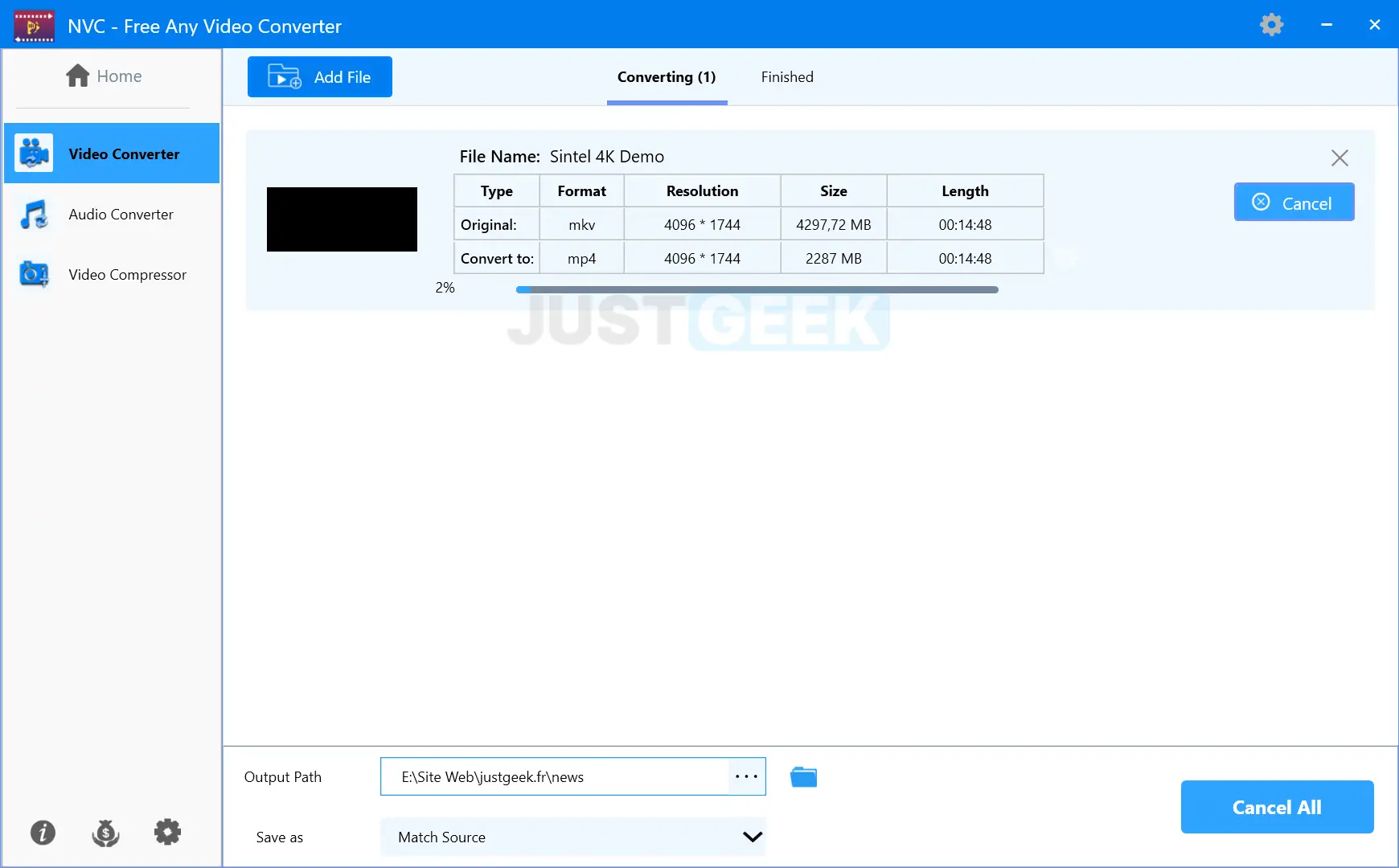
- Une fois le processus terminé, retrouvez vos fichiers dans le dossier de sortie que vous avez spécifié.
✅ Voilà, c’est aussi simple que ça ! Vous savez maintenant comment convertir ou compresser vos fichiers audio et vidéo avec NVC.
Conclusion
En conclusion, NVC est une application indispensable pour quiconque a besoin de convertir ou de compresser des fichiers audio et vidéo sous Windows. Grâce à sa prise en charge de nombreux formats et à son interface utilisateur intuitive, NVC simplifie considérablement ces tâches qui pouvaient autrefois vous sembler complexes.
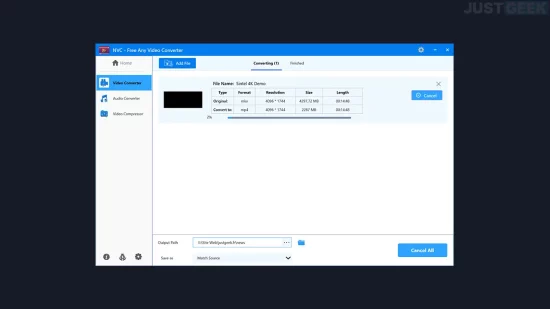

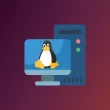




Bonjour,
Merci pour ce tuto, je suis entrain d’utiliser ce logiciel mais quelque chose m’échappe, je ne trouve pas : Pour la compression de vidéos, utilisez le menu déroulant situé en haut à droite pour ajuster le niveau de compression afin de réduire la taille du fichier tout en maintenant une qualité acceptable.
Est il possible d’avoir plus de précision pour trouver ce menu déroulant ?
Je constate que la progression est très lente ? Sans doute à cause de la taille du fichier ?
J’ai abandonné la conversion car d’une part la progression était très lente, et d’autre part mon PC chauffait énormément, le ventilateur tournait à fond, le procésseur était trop sollicité. Je voulais convertir une vidéo que ma télé ne pouvait pas lire, j’y suis parvenu avec le logiciel NKVToolNix – c’est à dire en faisant un Remux à la place de ré encoder. Le multiplexage n’a pas changé l’encodage, il a juste réorganisé les pistes pour que ma télé puisse les lire.